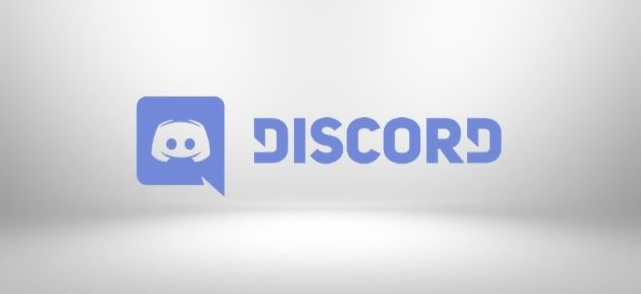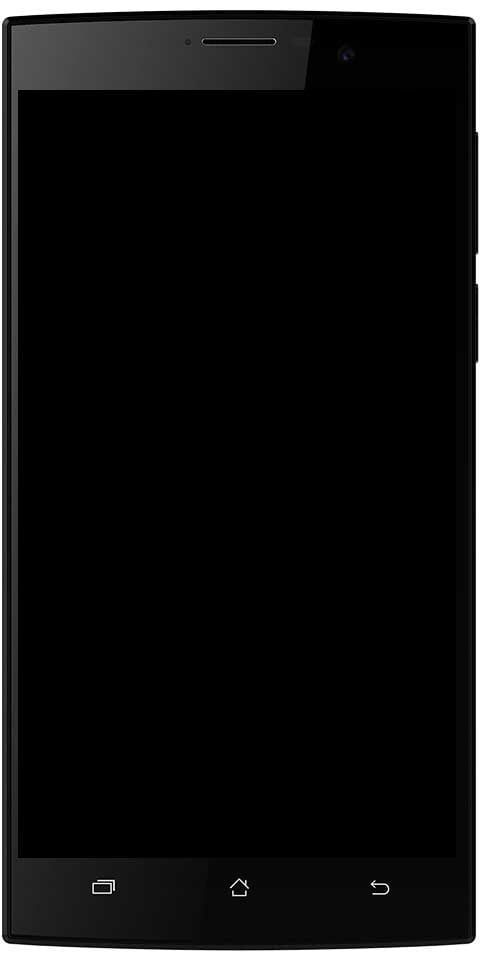보안 변경으로 인해 핀을 더 이상 사용할 수 없습니다.

글쎄, PIN 로그인 옵션은 실제로 비밀번호와 비교하면 훨씬 더 나은 것으로 간주됩니다. 너희들이 가지고 있다면 윈도우 안녕하세요 지원되는 장치를 사용하면 설정 후 얼굴 인식을 설정할 수 있습니다. 핀 . 이 기사에서는이 장치의 보안 설정 변경으로 인해 핀을 더 이상 사용할 수 없음에 대해 설명합니다. 의 시작하자!
그만큼 PIN은 서버에 저장된 비밀번호와 비교하면 대부분 장치에 저장됩니다. 따라서 누군가가 귀하의 암호를 해독하면 계정에 들어갈 수 있습니다. 그러나 누군가가 당신의 핀 이면 실제 기기가 없으면 계정에 로그인 할 수 없습니다. 핀 묶여 있습니다.
따라서 마이크로 소프트 , Windows 10에서 PIN은 신뢰할 수있는 플랫폼 모듈 ( TPM ) 칩. 이는 실제로 암호화 작업을 수행하기 위해 설계된 안전한 암호화 프로세서입니다. 따라서 TPM 칩 또는 너희들이 클리어했다면 TPM , 핀 함께 연결되면 작동하지 않을 수 있습니다.
대구에 대한 좋은 연대 이름
더욱이
그런 다음이 조건에서 장치에 로그인하기 위해 PIN을 사용할 때마다. 그러면 다음 메시지가 표시됩니다.
너의 핀 이 기기의 보안 설정이 변경되어 더 이상 사용할 수 없습니다. 당신은 당신의 핀 다시 설정> 계정> 로그인 옵션으로 이동합니다.
이 문제는 기본적으로 최근에 실제로 Windows 10으로 업그레이드 한 소수의 사용자를 통해 발생했습니다. 2018 년 4 월 업데이트 ( V1803 ). 이 모든 것은 '기능 문제를 해결하기 위해 보안 프로세서 재설정'메시지와 함께 시작되었습니다. V1803 최신 정보. 이 경고를 수정하기 위해 사용자는 대부분의 경우 TPM . 그리고 이것은 실제로 위에서 언급 한 로그인 오류를 발생시킵니다.
이 장치의 보안 설정 변경으로 인해 핀을 더 이상 사용할 수 없습니다.
- 먼저, 로그인 화면의 비밀번호 로그인 옵션을 사용하여 계정에 접속해야합니다.
- 그런 다음 변경하려고 핀 ...에서 설정 앱 > 계정 > 로그인 옵션 .
변경하거나 새로 만든 후 핀 그런 다음 문제가 계속 발생하는지 확인하십시오. 실제로 지금을 통해 해결되어야합니다.
권한 변경을 통해
- Windows를 탭하세요 + E 열기 위해 파일 탐색기 클릭 전망 > 표시 / 숨기기 과 검사 숨겨진 항목 . 가정 윈도우 에 설치됩니다 씨: 드라이브,
C:WindowsServiceProfilesLocalServiceAppDataLocalMicrosoft폴더. 그런 다음 마우스 오른쪽 버튼으로 Ngc 폴더를 선택한 다음 속성 . - 속성 시트에서 다음으로 전환해야합니다. 보안 탭하고 탭 많은 .
- 글쎄요, 계속해서 변화 링크 소유자 아래에 Ngc에 대한 고급 보안 설정 창문.
- 여러분이 소유권을 얻은 후에는 하위 컨테이너 및 개체의 소유자 교체 . 그리고 이 개체에서 상속 가능한 권한 항목과 함께 모든 하위 개체 권한 항목을 바꿉니다. . 그런 다음 권한을 변경합니다.
- 그냥 탭하세요 더하다 단추.
- 다음으로 Ngc에 대한 권한 항목 , 당신은 클릭해야 교장 선택 .

5400 vs 7200 rpm 하드 드라이브
이제 그냥 들어가 체계 같이 개체 이름 그리고 탭 이름 확인 . 그런 다음 확인 . 그런 다음 위에 표시된 창으로 돌아가서 검사 완전한 통제하에있는 아래에 기본 권한 . 그냥 탭하세요 확인 .
여러분이 자신에게 모든 권한을 부여하면 문제의 상태를 확인해야합니다. 이제 문제가 해결 될 것입니다.
ACL 재설정을 통해 Ngc 폴더
이 문제는 다음과 같은 경우에도 발생할 수 있습니다. 액세스 제어 목록 ( ACL )에 Ngc 폴더가 실제로 손상되었습니다. 따라서 너희들은 재설정해야 ACL Ngc 폴더에서 PIN이 다시 작동하도록합니다.
그냥 오른쪽 클릭 시작 버튼 그리고 선택 명령 프롬프트 (관리자) . 에서 명령 프롬프트 창에서 다음 명령을 입력해야합니다 (바꾸기 씨: 시스템 루트 드라이브로)를 클릭하고 시작하다 .
icacls C:WindowsServiceProfilesLocalServiceAppDataLocalMicrosoftNgc /T /Q /C /RESET
크롬 원격 데스크톱 대 팀 뷰어
이제 닫아 명령 프롬프트 . 너희들은 새를 추가해야 핀 이제 예상대로 작동합니다.
NGC 폴더에서 파일을 삭제하면됩니다.
음, NGC 폴더에는 PIN 관련 설정 . 따라서 NGC 폴더에서 파일을 삭제하고 새 PIN을 설정할 수 있습니다. 동일한 작업을 수행하려면 먼저 Windows 탐색기에서 숨겨진 파일을 활성화하고 추가 단계를 진행하십시오.
IT 관리자가 제한했습니다.
그런 다음 아래 위치로 이동하십시오.
C : Windows ServiceProfiles LocalService AppData Local Microsoft
이제 NGC 폴더 이 위치에서 폴더에서 파일을 삭제하십시오.
너희들이 열 때마다 NGC 폴더 너희들이 얻는다면 권한이 거부되었습니다. 오류. 그런 다음이 오류를 수정하려면 아래 단계를 따르세요.
- 오른쪽 탭 NGC 폴더를 탭한 다음 속성 .
- 탭 보안 탭을 누르고 옵션을 선택하십시오. 많은 .
- 에 고급 보안 설정 , 옵션을 탭합니다. 변화 에 소유자 부분.
- 탭 개체 유형 그런 다음 모든 옵션이 선택되어 있는지 확인하십시오.
- 에서 선택할 개체 이름을 입력하십시오. 옵션 및 유형 관리자 , 그냥 탭하세요 이름 확인 그리고 클릭 확인
- 이제 옵션을 확인해야합니다. 하위 컨테이너 및 개체의 소유자 교체 . 그냥 탭하세요 확인 .
- 그런 다음 NGC 폴더. 그 안에있는 모든 파일을 삭제 한 다음 컴퓨터도 재부팅하십시오.
결론
좋아요, 모두 여러분이었습니다! 이 핀이 더 이상 제공되지 않으며 도움이 되었기를 바랍니다. 그것에 대한 의견을 보내주십시오. 또한이 기사와 관련된 추가 질문과 문제가있는 경우. 그런 다음 아래 댓글 섹션에 알려주십시오. 곧 연락 드리겠습니다.
좋은 하루 되세요!